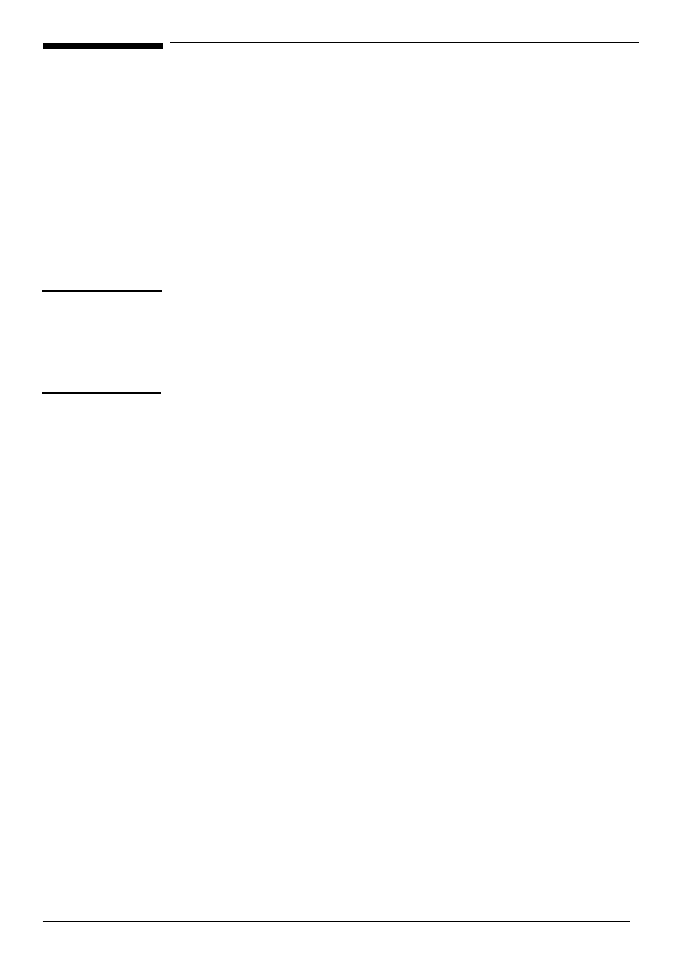
46 2장: 인쇄작업
주
주
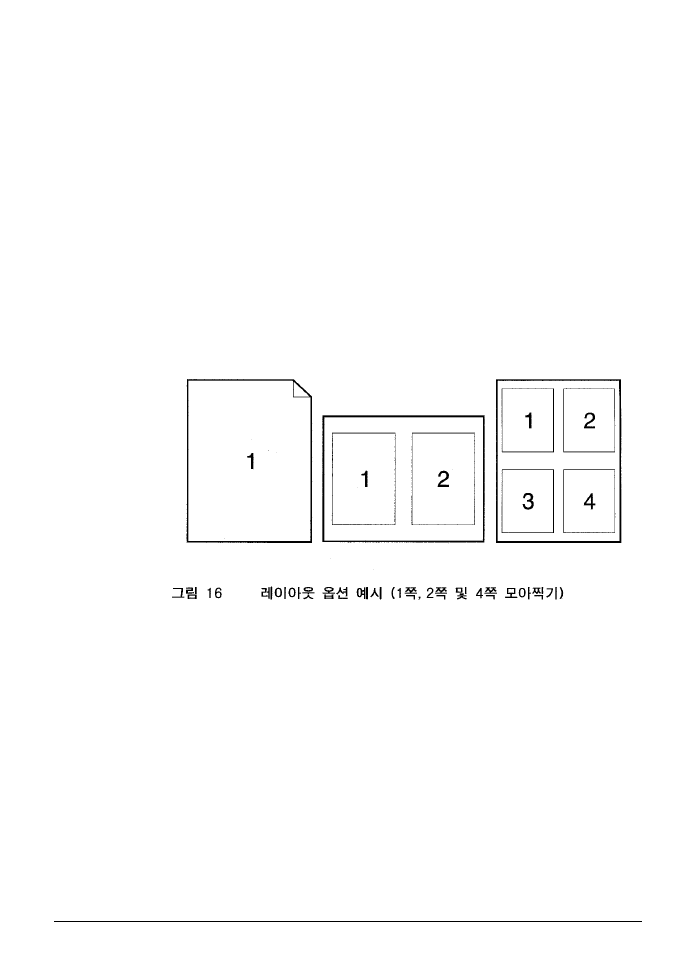
첫
첫 쪽
쪽을
을 다
다른
른 용
용지
지에
에 인
인쇄
쇄하
하기
기
PCL 6 프린터 드라이버에서 문서의 첫 쪽을 나머지 폭과 다른 용지에서 인쇄 하
도록 선택할 수 있습니다. 프린터 드라이버에서“첫쪽에 다른 용지 사용”에 관한
내용을 찾아보십시오.
한
한 용
용지
지에
에 여
여러
러 쪽
쪽 인
인쇄
쇄
용지 한 장에 여러 쪽을 인쇄할 수 있습니다. 이 기능은 일부의 프린터 드라이버에
서 사용 가능하며 초안을 인쇄하는 경제적인 방법 입니다.
용지 한 장에 여러 쪽을 인쇄하려면 프린터 드라이버에서 레이아웃 또는 용지당
쪽수 옵션을 찾아보십시오 (이 옵션은 2쪽 모아찍기, 4쪽 모아찍기 또는 n쪽 모아
찍기 인쇄라고도 불립니다).
KO
2장: 인쇄작업 47
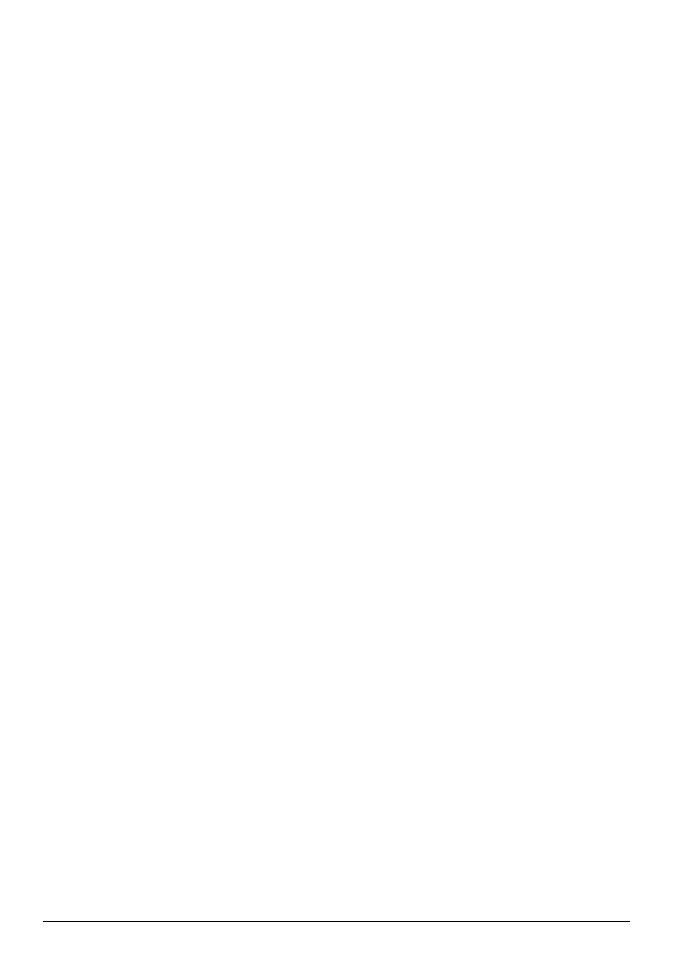
지
지함
함 1
1 작
작동
동 사
사용
용자
자 정
정의
의
용지함 1 을 사용자의 인쇄 필요에 맞도록 설정하십시오.
용지함 1 에 용지가 있는 한 용지함 1 에서 인쇄가 되도록 하거나, 특별히 지정된
용지 종류가 용지함 1 에 공급된 경우 용지함 1 에서만 인쇄가 이루어지도록 프린
터를 설정할 수 있습니다. 프린터 제어판의 Paper Handling Menu 에서 TRAY 1
MODE=FIRST 또는 TRAY 1 MODE=CASSETTE 로 설정하십시오 (TRAY 1
MODE=FIRST 인 경우 용지함 1 에서 인쇄하면 인쇄 속도가 약간 느릴 수 있습니
다).
T
Trra
ayy 1
1 M
Mo
od
de
e=
=F
Fiirrsstt
용지함 1 에 용지를 항상 채워두지 않거나, 수동 용지 공급시에만 용지함 1 을 사
용한다면 Paper Handling Menu 에서 기본 설정값을 TRAY 1 MODE=FIRST 로 선
택하십시오.
・TRAY 1 MODE=FIRST 란 용지함이 비거나 닫혀있지 않는 한 프린터가 보통 그
곳에서 용지를 끌어들여 인쇄함을 뜻합니다.
・프린터 드라이버에서 다른 용지함을 지정 선택하여 그 용지함의 용지를 사용할
수도 있습니다.
T
Trra
ayy 1
1 M
Mo
od
de
e=
=C
Ca
asssse
etttte
e
TRAY 1 MODE=CASSETTE 란 프린터가 용지함 1을 내부 용지함으로 취급한다
는 뜻입니다. 용지함 1에 용지가 있는지 찾는 대신, 프린터는 아래쪽 용지함에서
시작하여 위로 올라 가면서 용지를 끌어들여 (용량이 가장 큰 용지함에서 용량이
가장 작은 용지함으로), 소프트웨어에서 선택된 용지 종류나 크기와 일치하는 용
지함에서 용지를 끌어들이게 됩니다.
・TRYA 1 MODE=CASSETTE 가 설정되면 용지함 1 을 위한 크기 및 종류 설정을
구성하도록 Paper Handling Menu 에 선택사항이 나타납니다.
・프린터 드라이버에서 종류, 크기 또는 소스에 맞는 용지를 모든 용지함 (용지함
1 포함) 으로부터 선택할 수 있습니다. 용지의 종류와 크기에 따라 인쇄하려면
50 쪽을 참조하십시오.
KO
48 2장: 인쇄작업
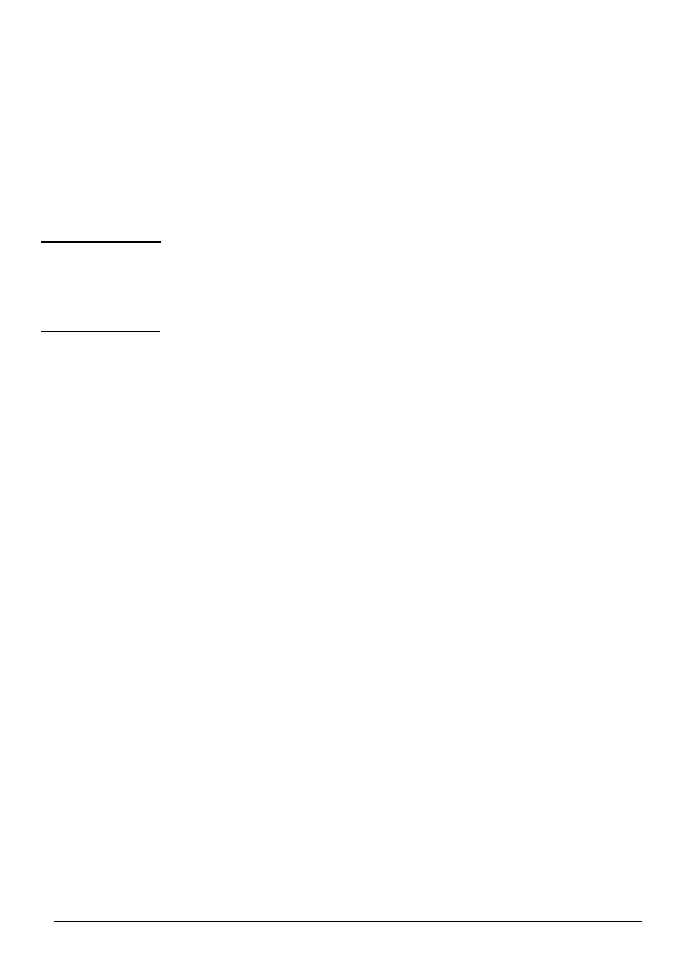
용
용지
지함
함 1
1의
의 수
수동
동 용
용지
지 공
공급
급
수동 공급 기능을 사용하여 용지함 1에서 봉투나 편지지 양식 등의 특수 용지에
인쇄할 수 있습니다. 수동 공급이 선택되면 프린터는 용지함 1만을 이용하여 인쇄
합니다.
소프트웨어나 프린터 드라이버에서 수동 공급을 선택하십시오. 수동 공급은 프린
터 제어판의 Paper Handling Menu 에서도 선택하여 사용할 수 있습니다.
수동 공급이 선택되고, TRAY 1 MODE=FIRST 인 경우에는 프린터는 자동으로 인
쇄합니다(용지함에 용지가 있어야 함). 만약 TRAY 1 MODE=CASSETTE 이면 프
린터는 용지함1에 용지가 있든 없든 상관없이 용지함 1에 용지를 넣도록 요구 합
니다. 따라서 필요시 다른 종류의 용지를 공급할 수 있습니다. [진행]을 누르면 용
지함 1을 사용하여 인쇄가 실시 됩니다.
KO
2장: 인쇄작업 49
주
주
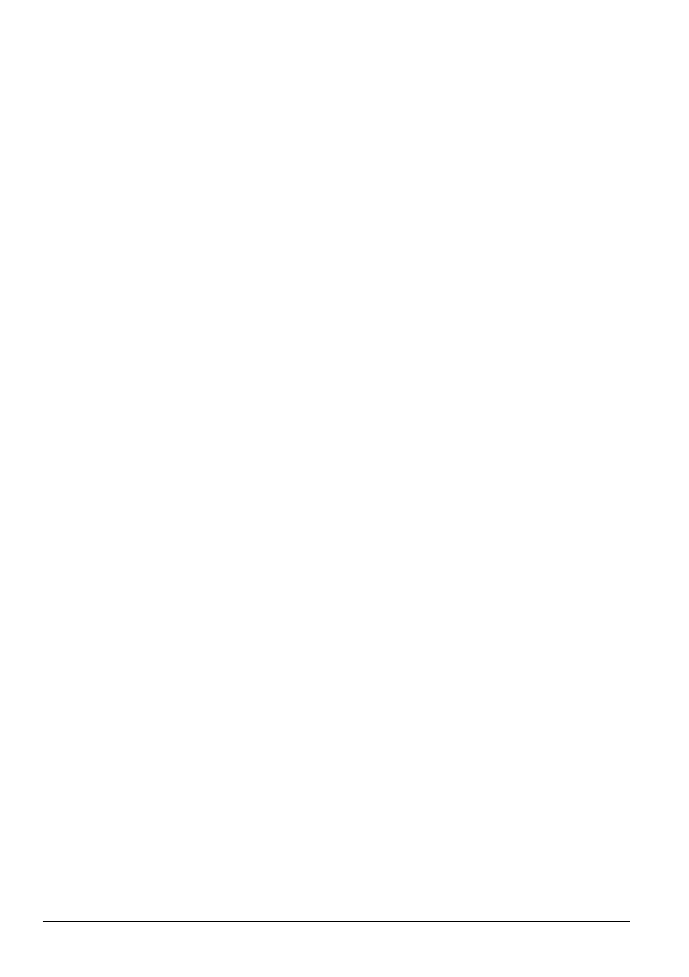
용
용지
지의
의 종
종류
류 및
및 크
크기
기에
에 따
따른
른 인
인쇄
쇄
프린터를 종류 (보통 또는 편지지 양식 등) 와 크기 (Letter 또는 A4 등)에 따라 용
지를 선택할 수 있도록 구성할 수 있으며, 이는 소스 (용지함)에 의한 선택과는 다
릅니다.
용
용지
지의
의 종
종류
류와
와 크
크기
기에
에 따
따른
른 인
인쇄
쇄의
의 장
장점
점
여러 가지 종류의 용지를 사용 인쇄하는 경우, 일단 용지함을 제대로 설정해 놓으
면 용지함마다 어떤 종류의 용지가 공급되어 있는지 인쇄 전에 체크할 필요가 없
게 됩니다. 프린터를 공동 사용하거나 여러 사용자가 용지를 공급, 제거하는 경우
매우 도움이 됩니다.
용지 종류와 크기에 따른 인쇄는 원하는 용지에 인쇄 작업이 이루어지도록 하는
한 가지 방법입니다 (일부 프린터는 용지함을“잠그는”기능이 있어서 틀린 용지
에 인쇄되는 것을 방지합니다. 용지 종류와 크기에 따른 인쇄는 용지함을 잠글 필
요가 없게 합니다.)
용지 종류와 크기에 따른 인쇄는 다음과 같이 합니다.
1 용지함에 용지가 바로 놓이고, 조절되어 있는지 확인하십시오. (24 쪽에서 시작
되는 용지 넣기에 관한 절을 참조하십시오.)
2 프린터 제어판의 용지 다루기 메뉴에서 각 용지함에 맞는 용지 종류를 선택하십
시오. 공급하고 있는 용지의 종류(본드나 재생지 등)가 확실하지 않으면, 용지
포장의 표시문을 점검하십시오. 지원되는 종류는 A-13쪽에 나와 있습니다.
3 용지 크기 설정을 제어판에서 선택하십시오.
・용지함 1: 만약 프린터를 용지 다루기 메뉴에서 TRAY 1 MODE=CASSETTE 로
설정한 경우, 용지 크기도 Paper Handling Menu 에서 설정하십시오. 사용자 정
의 용지가 공급된 경우에는 사용자 정의 용지와 동일하게 되도록 설정하십시
오. 사용자 선택 용지 인쇄는 44쪽을 참조하십시오.
・선택 사양 봉투 공급 장치: 용지 다루기 메뉴에서 용지 크기를 설정하십시오.
・선택 사양 500장 용지함: 용지가 프린터에 제대로 놓이고 용지 크기 다이얼이
용지 크기에 맞게 설정되면, 용지 크기 설정값이 조절됩니다. 사용자 정의 용지
를 공급한 경우, 사용자 정의 용지 크기를 용지함에 있는 용지에 맞도록 Printing
Menu 에서 설정하십시오. 용지함의 용지 크기 다이얼을 사용자 정의에 맞추십
시오. 사용자 정의 용지 크기의 인쇄는 44 쪽을 참조하십시오.
・기타 용지함: 용지가 프린터에 제대로 공급되면 용지 크기 설정이 조절됩니다.
(25 쪽에서 시작되는 용지 공급에 대한 절을 참조하십시오.)
KO
50 2장: 인쇄작업
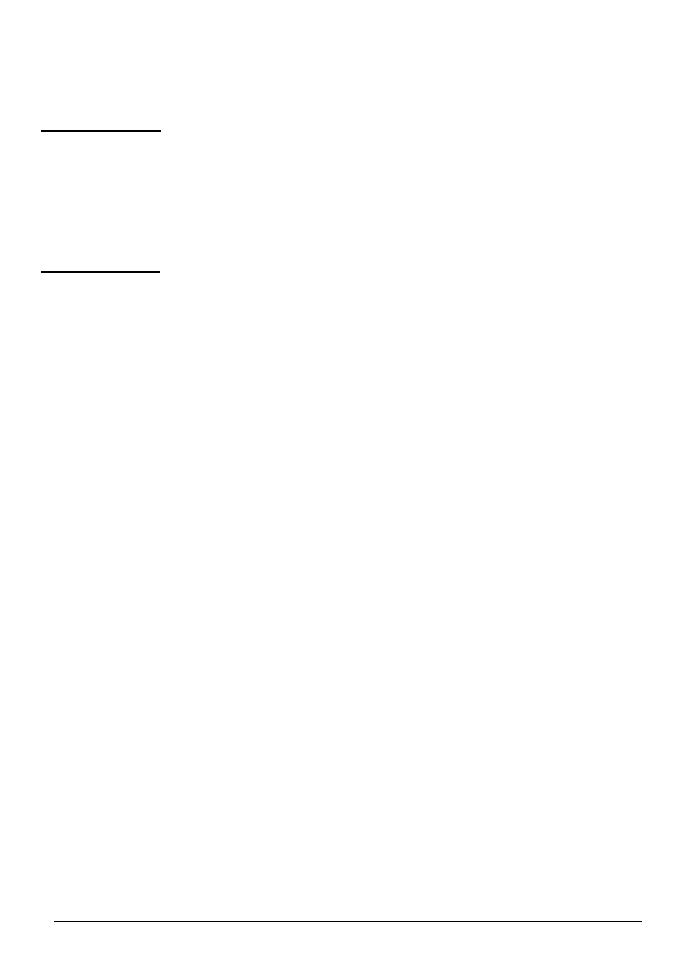
4 소프트웨어나 프린트 드라이버에서 원하는 용지의 종류와 크기를 선택 하십시
오.
종류와 크기 설정은 HP JetAdmin 에서도 네트워크 상의 프린터에 맞도록 설정할
수 있습니다. 프린터 소프트웨어의 도움말을 참조하십시오. 종류와 크기에 따른
인쇄를 하려면, 용지함 1을 뽑아내거나 닫아야 하며, 프린터 제어판의 Paper
Handling Menu 에서 TRAY 1 MODE=CASSETTE로 설정해도 됩니다. 48 쪽을 참
조하십시오. 프린터 드라이버나 소프트웨어 응용 프로그램의 설정값은 제어 판
설정을 무시합니다 (응용 소프트웨어 설정은 프린터 드라이버 설정을 무시합니
다.)
KO
2장: 인쇄작업 51
주
주
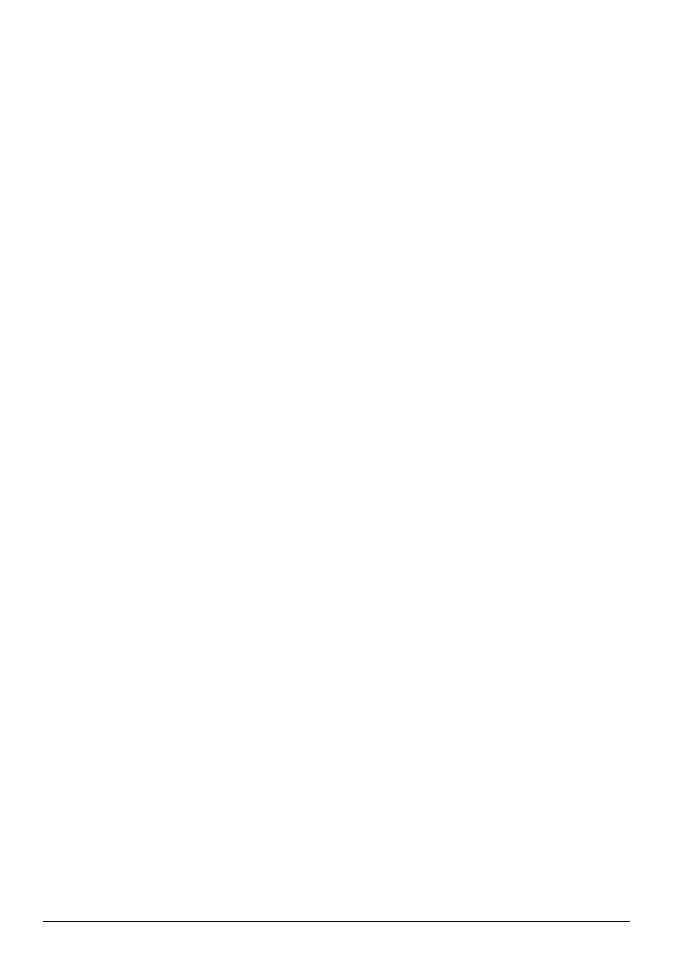
KO
52 2장: 인쇄작업
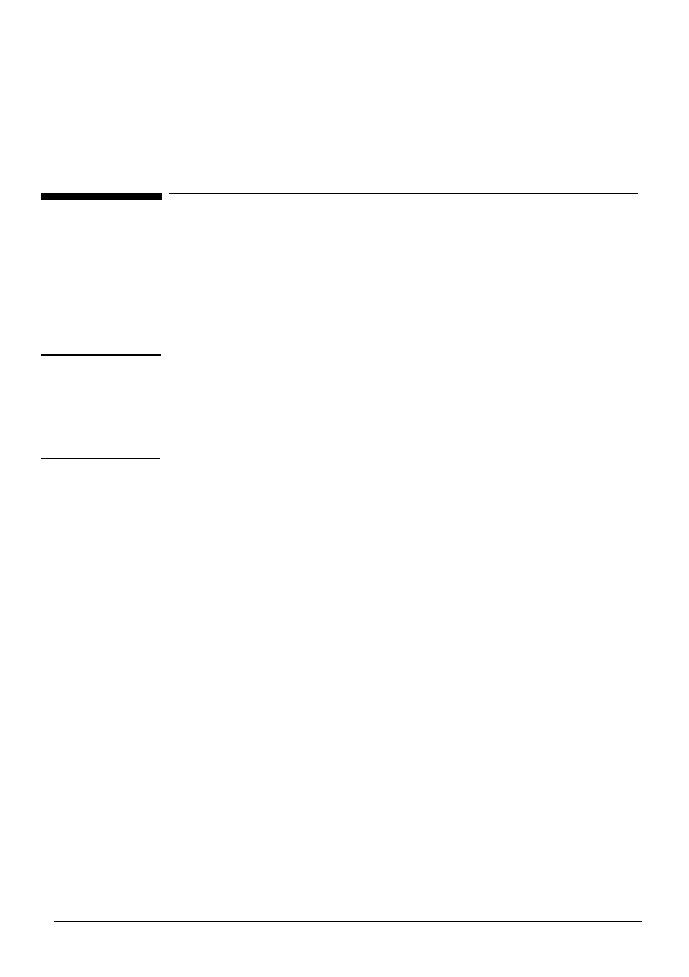
프
프린
린터
터 유
유지
지보
보수
수
개
개요
요
이 장에서는 기본적인 프린터 유지보수에 대해 설명합니다.
・토너 카트리지 관리
・프린터 청소
최적의 인쇄 품질을 위해서 프린터는 150,000 페이지를 인쇄할 때마다 정기 유지
보수를 실시하도록 요구하는 메세지를 표시 합니다. PERFORM PRINTER
MAINTENANCE 메시지가 나타나면 HP 지정 서비스 지원센터에 연락하여 유지보
수 서비스를 받도록 하십시오 (이 설명서의 앞에있는 HP 지원에 관한 쪽을 참조
하십시오.)
KO